前回はiMacを分解
内蔵HDDを取り出すことができたら次はデータ復旧を試みます。
データ復旧ソフトは無料/有料いろいろ存在します。
- Macに対応していること
- データ容量に制限がないこと
- 無料版でデータ復旧が試せること
条件を絞った結果「EaseUS」を選択しました。
特に「無料版で試せる」ことが重要だと思います。
有料版を購入したけどHDDは物理的に故障していて全くデータが読みだせなかった・・・
なんて悲しい事態を防ぐためにもw
バージョン
| ver | |
| Mac Mini Late 2012 | OS X El Caqitan 10.11.6 |
| EaseUS Data Recovery Wizard for Mac | 12.8.5 |
データ復旧方法
EaseUSのダウンロード
EaseUSのホームページへ行きます。
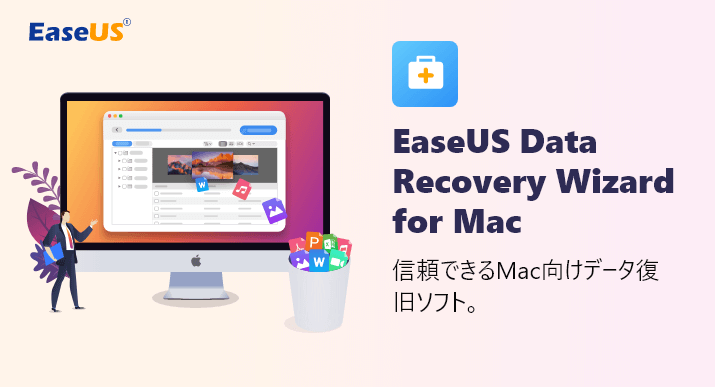
Mac/Windows向けで製品が異なるので注意してください。
この記事ではMac向けで説明していきます。
▼まずは「Free」をダウンロード
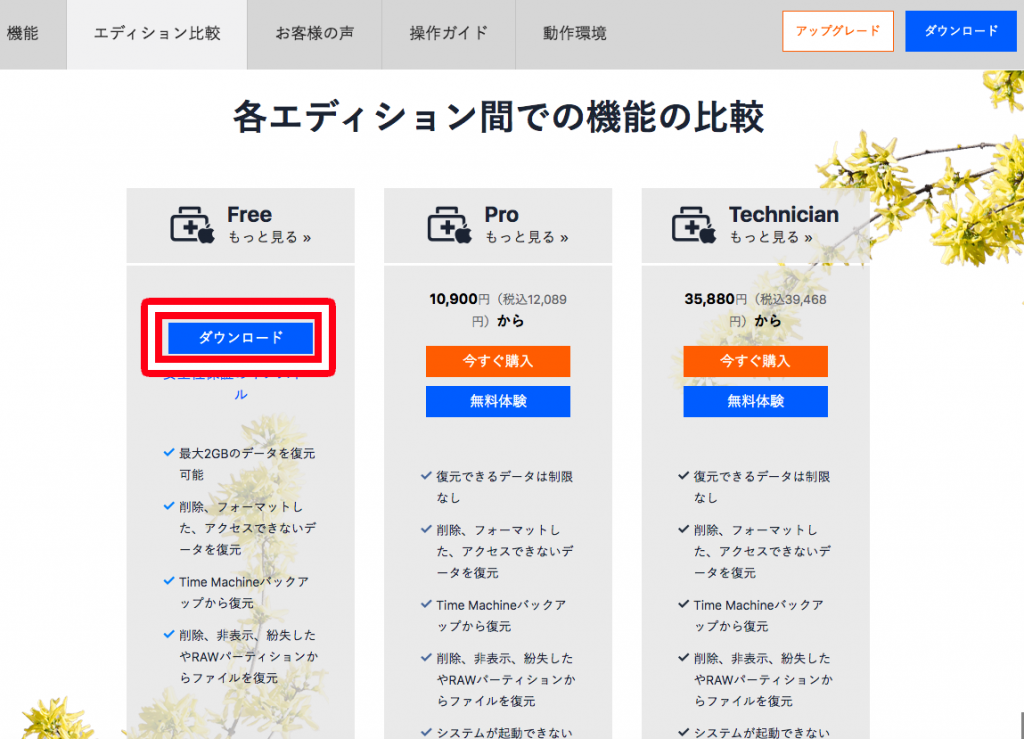
▼ダウンロードしたファイルを展開するとWizard画面が開きます
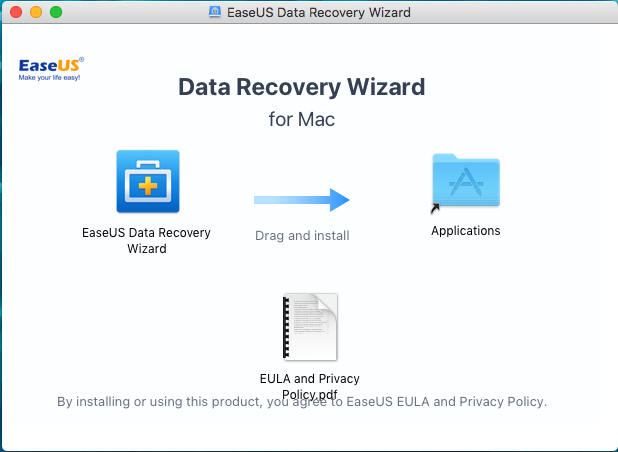
D&DでApplicationsフォルダに移動させるとインストールが完了します。
スキャンするデバイスを選択
アプリを起動するとスキャンするデバイス選択画面となります。
前回の記事の通り、データを復旧したいHDDは外付けHDDとして接続しています。
「外部デバイス」を選択しましょう。
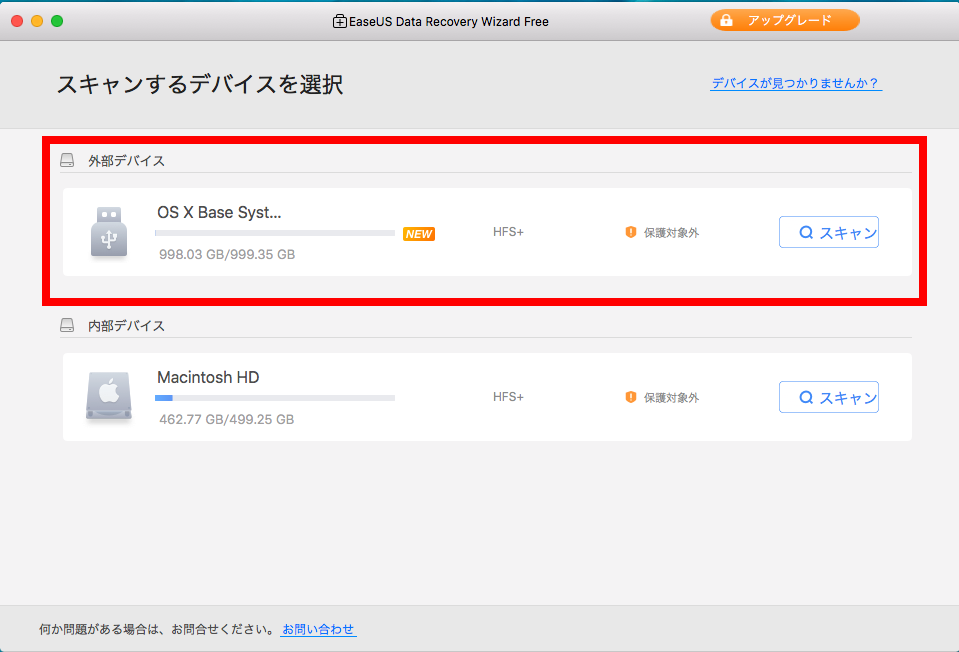
▼スキャン時間はHDD容量に寄ります(私の場合は1TBで4時間弱www)
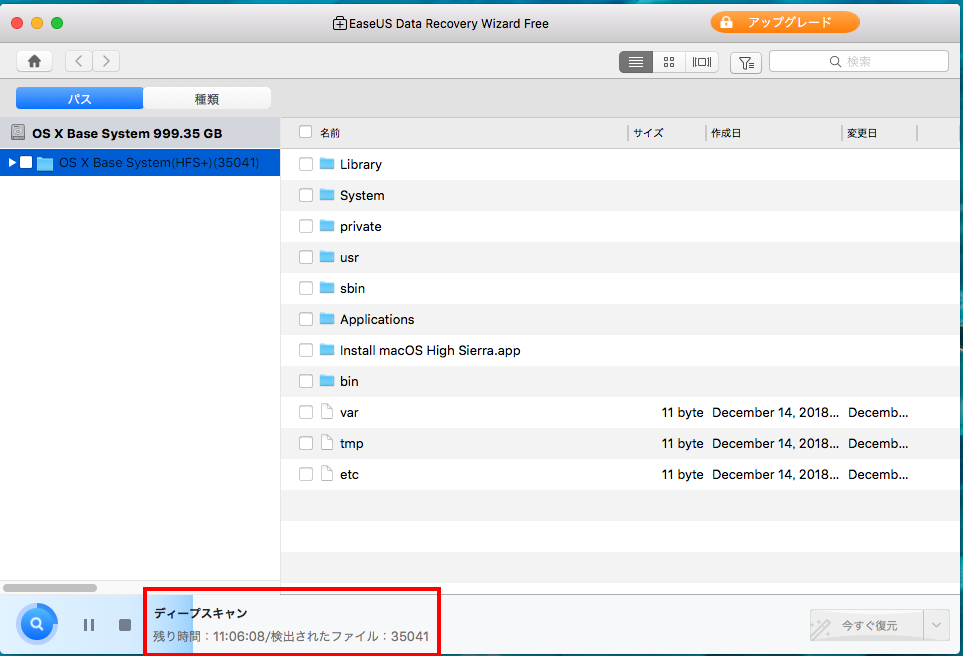
表示される残り時間はちょっと長めに表示される模様。
気長に待ちましょう。
▼スキャンが完了するとヒントが表示されます
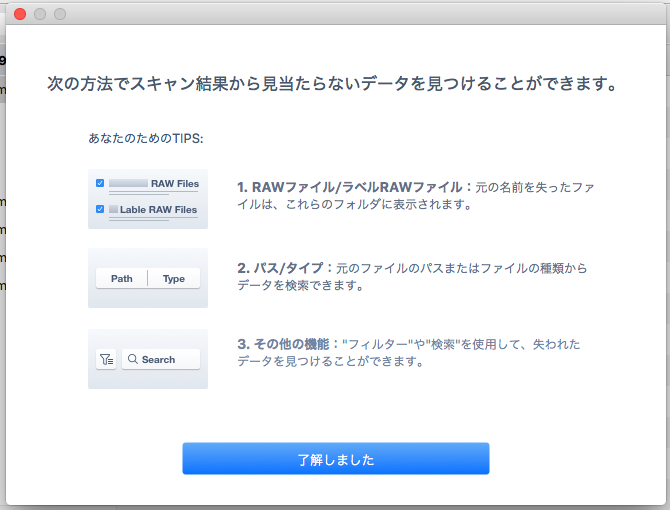
便利なのは「Type(種類)」です。(後述)
復旧データから写真や動画を検索する
スキャンが完了して最初の画面が以下です。
「パス」表示はディレクトリ構造で目的のファイルが見つけにくいと思います。
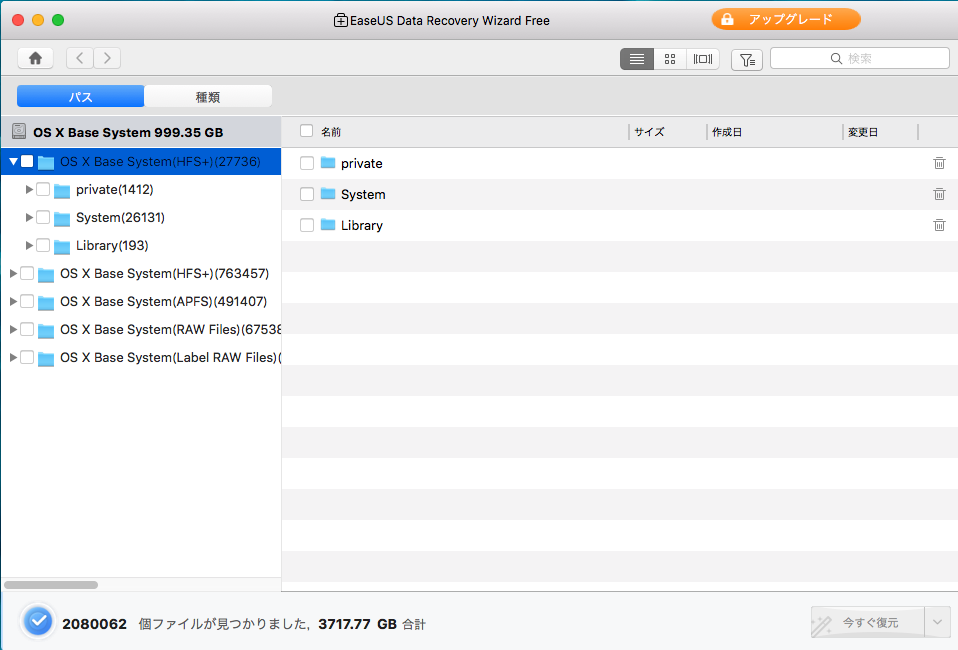
しかも複数OSのPATHごとに表示されているので階層が深すぎて探索困難ですwww
「種類」のほうをクリックして表示を切り替えてみましょう。
▼「種類」だとファイルの種類ごとに表示してくれるため分かりやすい
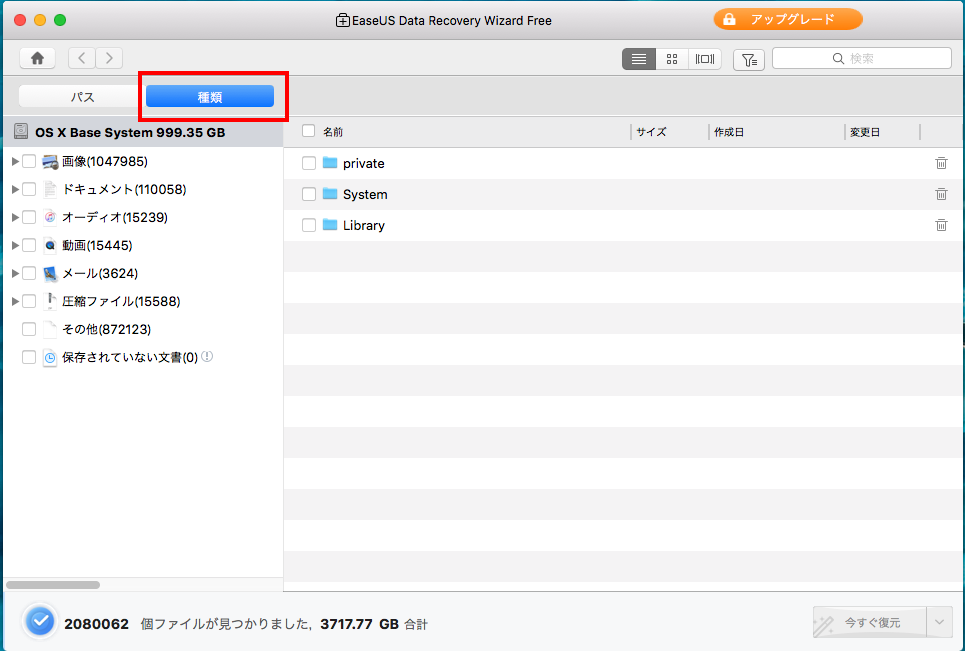
画像ファイルが1,047,985個もあります・・・(´・ω・`)
そしてファイルの容量が・・・
3717.77GB
1TBのHDDなのになぜなんだぜwww
不思議に思って写真とか動画を見てみると2重でスキャンされているファイルが多い・・・
重複したファイルを除外する方法は不明だったのでここは手動で頑張る・・・涙
バックアップ対象のファイル拡張子
ひとまず下記の写真/音声/動画ファイルをバックアップしました。
| 種類 | |
| jpeg | 写真 |
| jpg | 写真 |
| heic | 写真 |
| m4a | 音声 |
| mp3 | 音声 |
| wav | 音声 |
| 3gp | 動画 |
| avi | 動画 |
| mp4 | 動画 |
| mov | 動画 |
その他メール形式やドキュメント形式のファイルもスキャンされるので必要に応じて復元していきましょう。
データを復元する
復元方法は簡単です。
- 復旧したいファイルを☑
- 「今すぐ復元」をクリック
- データの保存場所を選択する
ちなみに右上のアイコンをクリックするとサムネイル表示に切り替え可能です。
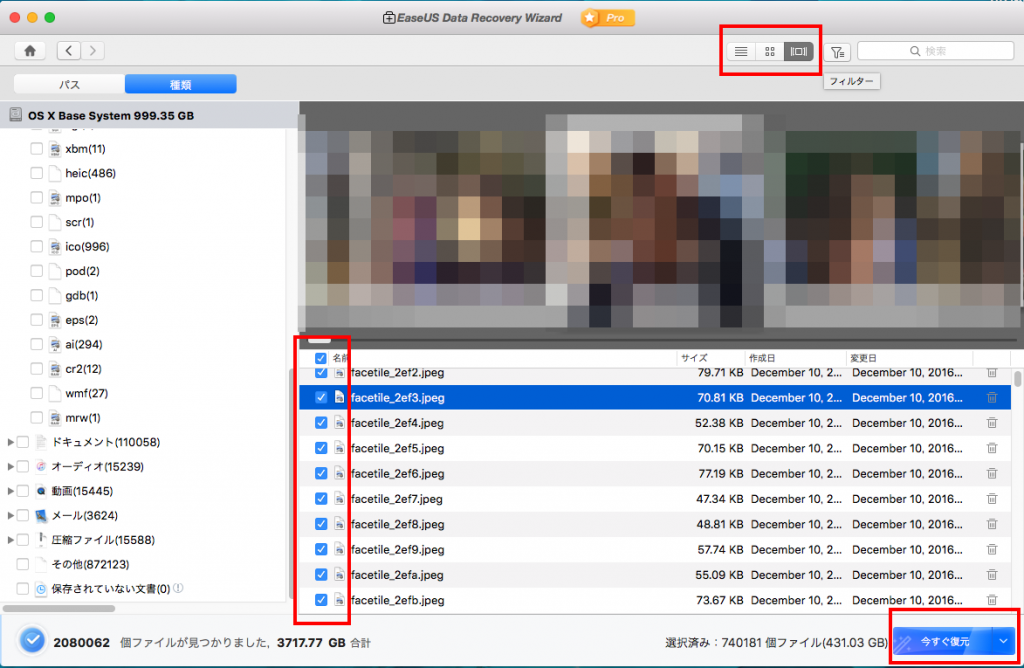
ここで無料版の2GBの制限にぶち当たります。
復元するデータ容量が2GBを超えると復元が使えません。
ライセンスを購入してアップグレードしましょう。
ライセンス適用方法
- amazonで上記ライセンスを購入する
- アカウントサービス > ゲーム&PCソフトダウンロードライブラリ
- ライセンスコードをコピー
- 「アップグレード」をクリックしてライセンスコードを入力
- 「Pro」表示になることを確認する
▼画面右上のアップグレードをクリック
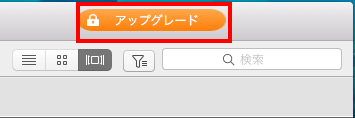
▼ライセンスコード入力画面
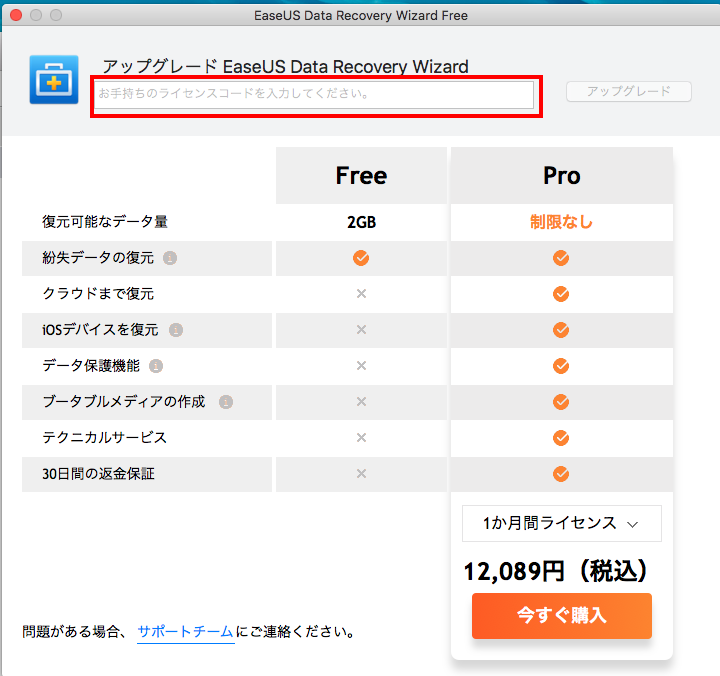
Pro版に更新したら復元作業に戻りましょう。
復元完了
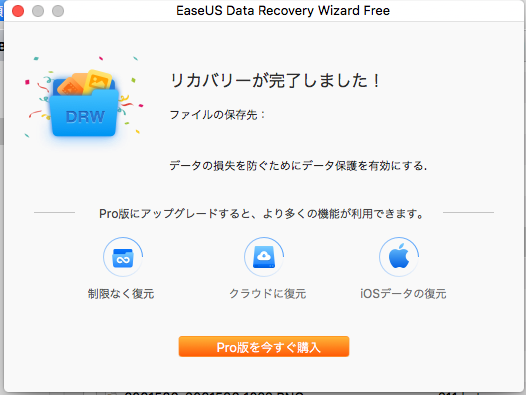
対象ファイルの数にも寄りますが恐らく1TBくらいの場合、1日弱かかります。
データの重複は手動で除外するしか無さそうなので、ひとまず全てバックアップしておき、後でゆっくりデータの整理をする方針としました。
有料とはなりますが、専用のデータ復旧ツールを使えば専門的な技術が無くとも簡単にデータの復旧ができました。
まぁでも1か月のライセンスでも1万円を超えるので、お世話にならないように普段のバックアップが大切だと痛感しました・・・
外付けHDDのフォーマット
今回は復元データの避難先として別の外付けHDDを用意し、そこに復元データを保存しました。
外付けHDDをあらかじめフォーマットする必要があるので備忘録として方法を記載します。
- Finder
- アプリケーション
- ユーティリティ
- ディスクユーティリティ
▼フォーマットしたいストレージを選択して「消去」
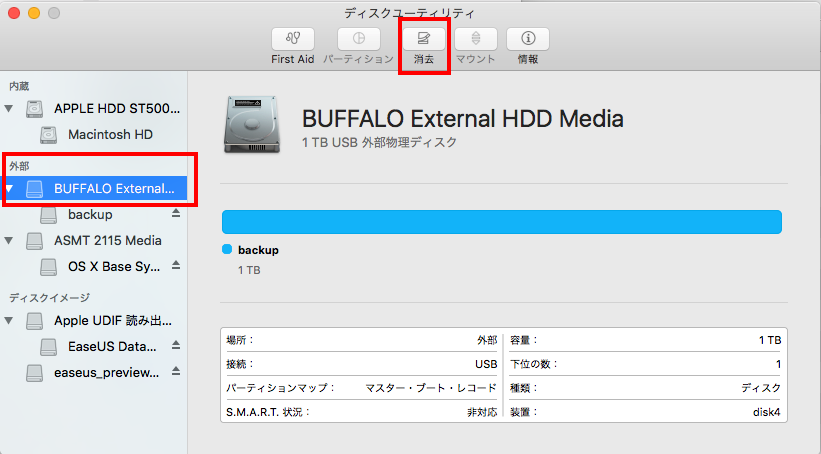
間違ってデータ復旧対象のHDDを選択しないようにね!
まとめ
- EaseUSは初心者にも比較的簡単にデータを復元できるツール
- ただし無料版は2GBまでの制限がある
- ファイルが2重にスキャンされることがあるため、避難先のストレージは大きめを用意
タイムマシン便利よな
でも私は生涯windowsユーザー!
だってエロg
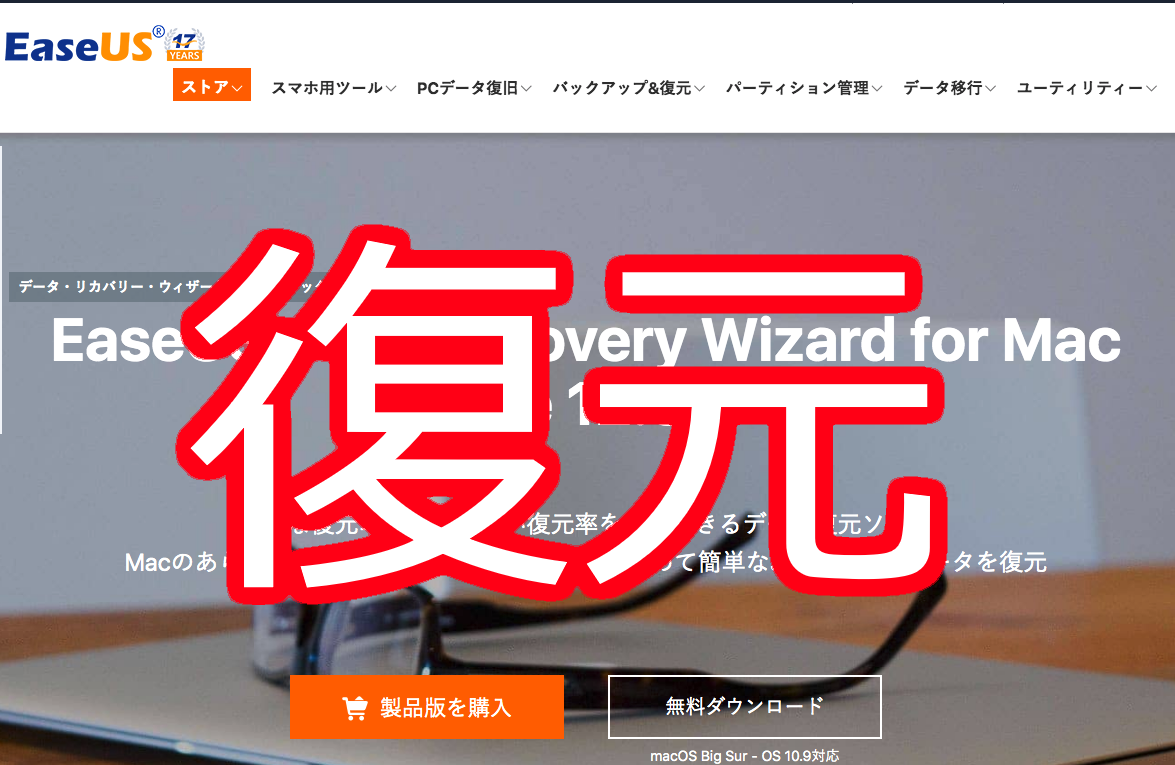





コメント